

Meine Tutoriale werden hier getestet


Dieses Tutorialübersetzung wurde mit PSP X9 erstellt,
kann aber mit jeder anderen PSP Version nachgearbeitet werden,
evtl. sind die Dinge aber anders benannt oder an anderer
Stelle zu finden.
Achtung: in PSP 2021 funktionieren einige Filter nicht:
https://sternchenstutorialstuebchen.de/index.php/Board/148-PSP-2021-und-Filter/
|
INFO!! 1. Ab der PSP Version X3(13) bis zur Version X6(16) ist horizontal spiegeln jetzt vertikal spiegeln und vertikal spiegeln jetzt horizontal spiegeln 2. Ab Version X7 gibt es nun auch wieder die Option auf die andere Seite zu spiegelnBild - Spiegeln - Horizontal spiegeln oder Vertikal spiegeln nicht zu verwechseln mit Bild - Horizontal spiegeln - Horizontal oder Vertikal Wer allerdings die unter Punkt 1 genannten Versionen hat sollte sich die Skripte dafür in den Ordner Skripte (eingeschränkt) speichern Die Skripte kannst du dir downloaden indem du auf das Wort Skripte klickst Wenn du dann die jeweiligen Skripte anwendest wird auch wieder so gespiegelt wie du es von älteren Versionen kennst Aber Achtung!!! Wenn im Tut z.B Spiegeln - Horizontal spiegeln steht, musst du mit dem vertikal spiegeln Skript arbeiten und umgekehrt solltest du sonst noch Fragen haben schreib mir eine e-mail |
Achtung Änderungen in PSP 2020 beim Mischmodus

Das Copyright des ins deutsche PSP übersetzten Tutorials
liegt bei mir sternchen06/A.Brede-Lotz
Das Tutorial darf nicht kopiert oder auf anderen Seiten zum Download angeboten werden.
Das Original Tutorial ist von Marydu findest es hier

Bilder zu den Tutorials findest du hier
Du benötigst
dein PSP
1 copysafes Bild
das Material aus der Materialkiste

Entpacke das Material an einem Ort deiner Wahl
Den ffx Effekt "_AFS IMPORT_ - win_014" importiere in den FU
die "vera_sel" Datei verknüpfe mit deinem PSP
FILTER:
FU2 - [AFS Import] - win_014
FU - Transparency - Eliminate Black
Mehdi - Sorting Tiles
FARBEN:

erstelle deine eigene Farbpalette wenn du andere Farben nutzt
VG/HG
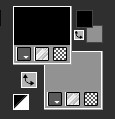
Erstelle diesen rechteckigen Farbverlauf
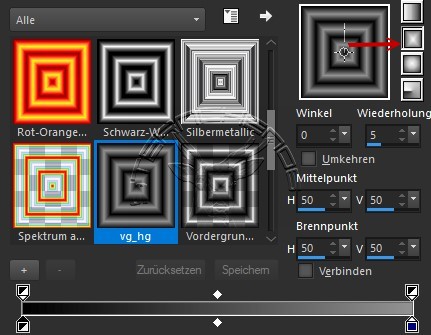
*1*
Öffne eine neue transparente Leinwand 850 x 550 px
fülle die Leinwand mit dem Farbverlauf
Effekte - Plugins - Mehdi - Sorting Tiles
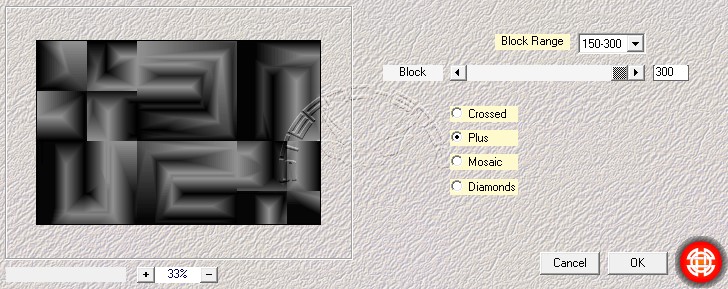
*2*
Ändere nun die VG/HG auf die Farben 3 und 4

und erstelle diesen strahlenförmigen Farbverlauf
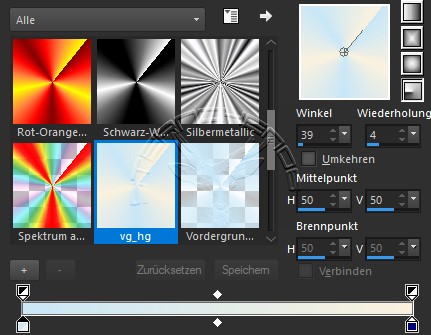
Ebenen - Neue Rasterebene
Fülle die Ebene mit dem Farbverlauf
*3*
Effekte - Plugins - Mehdi - Sorting Tiles
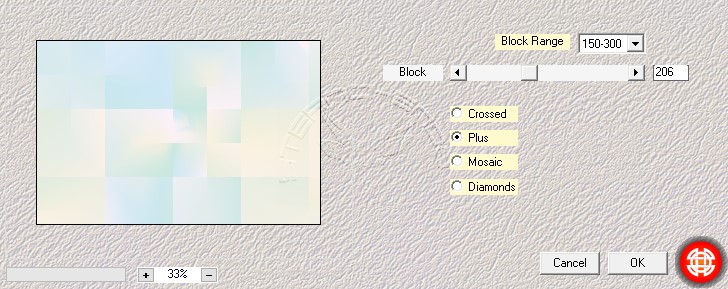
Mischmodus der Ebene: Hartes Licht - Deckkraft: 60
Zusammenfassen - Nach unten zusammenfassen
*4*
Auswahl - Auswahl laden/speichern - Auswahl aus Datei...
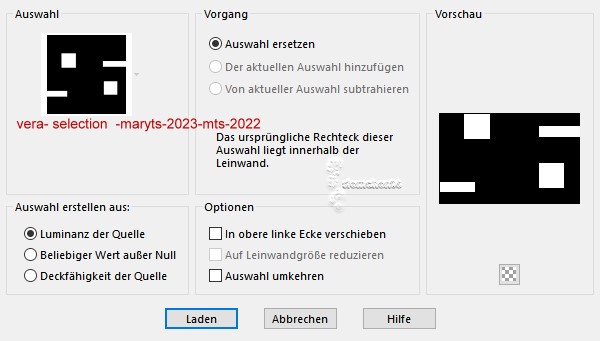
LADEN
Auswahl - In Ebene umwandeln
Auswahl halten
Effekte - Plugins - I.C.Net Software - FU2 - [AFS Import] - win_014
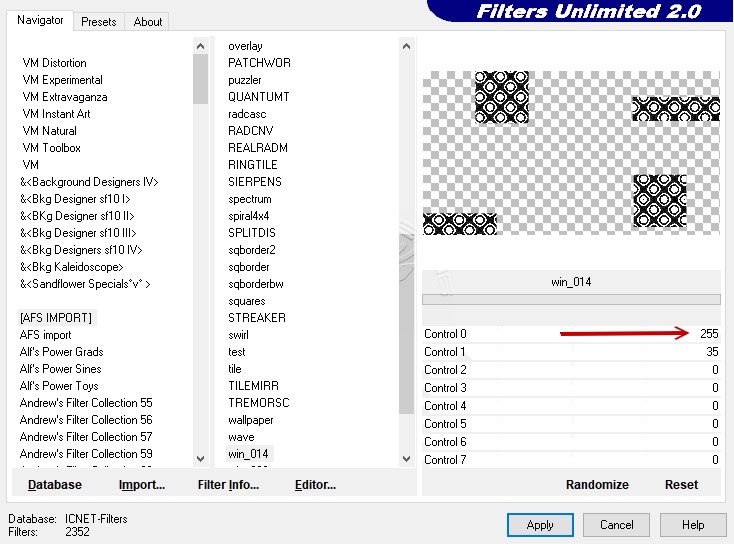
*5*
Effekte - Plugins - I.C.Net Software - FU2 - Transparency - Eleminate black
Mischmodus der Ebene: Weiches Licht - Deckkraft: 95 je nach Farben
Effekte - 3D Effekte - Schlagschatten
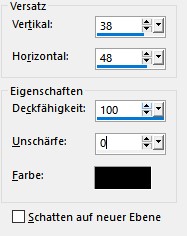
Auswahl aufheben
*6*
Auswahl - Auswahl laden/speichern - Auswahl aus Datei...
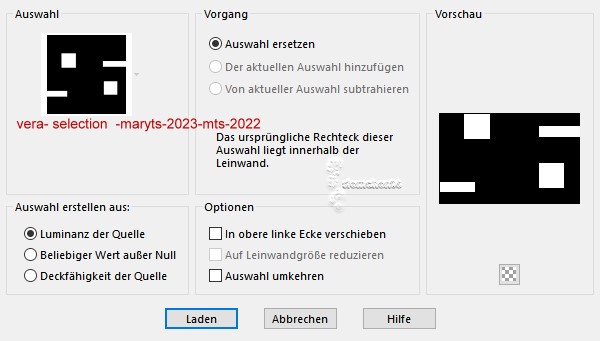
LADEN
Ebenen - Neue Rasterebene
fülle diese mit Farbe 5
Auswahl - Ändern - Verkleinern - 2 px
Bearbeiten - Löschen
*7*
Ebenen - Neue Rasterebene
Auswahlwerkzeug (S) aktivieren - Benutzerdefinierte Auswahl
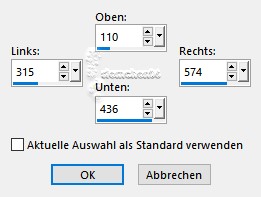
Fülle die Ebene mit Farbe 6
Auswahl - Ändern - Verkleinern - 20 px
Bearbeiten - Löschen
Auswahl halten
*8*
Ebenen - Neue Rasterebene
Öffne und kopiere dein Bild
in eine Auswahl einfügen
Ebenen - Anordnen - Nach unten verschieben
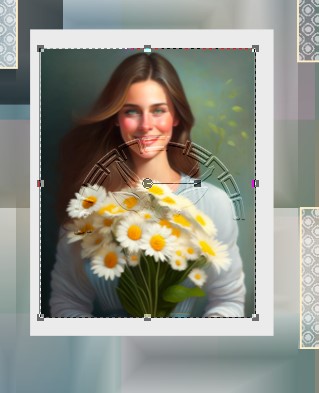
*9*
Aktiviere im EM Ebene Raster 3
aktiviere den Zauberstab und klicke in die Mitte der Ebene (im EM transparenter Bereich)
Auswahl - Ändern - Verkleinern - 5 px

Ebenen - Neue Rasterebene
Fülle die Ebene mit Farbe 5
Auswahl - Ändern - Verkleinern - 2 px
Bearbeiten - Löschen
Auswahl aufheben

*10*
Fasse die Ebenen 5, 3 und 4 zusammen
2 mal nach unten zusammenfassen
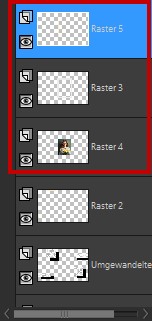
Effekte - 3D Effekte - Schlagschatten
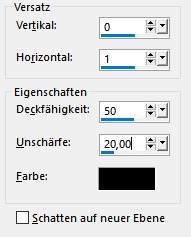
*11*
Ebene duplizieren
Bild - Größe - Ändern
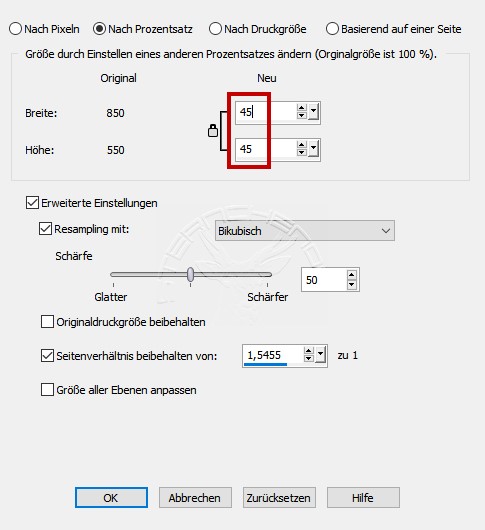
Effekte - Bildeffekte - Versatz
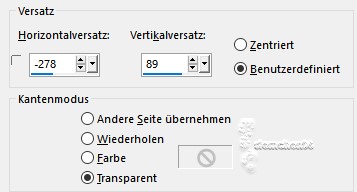
Ebene duplizieren
Effekte - Bildeffekte - Versatz
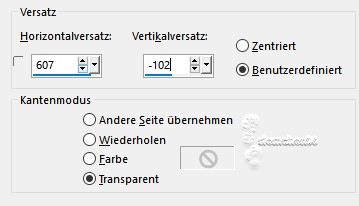
*12*
Öffne und kopiere "vera.dekor-maryts2023"
als neue Ebene in deine Leinwand einfügen
Ordne die Ebene unter den Bildebenen an
*13*
Öffne und kopiere "vera-dekor1-marts-2023"
als neue Ebene in deine Leinwand einfügen
Ebenen - Anordnen - An erste Stelle verschieben
*14*
Öffne und kopiere "Text-2023"
als neue Ebene in deine Leinwand einfügen
setze ihn mittig nach unten - siehe mein fertiges Bild
*15*
Öffne und kopiere "veradekor2-maryts-2023"
als neue Ebene in deine Leinwand einfügen
schiebe das Dekor nach links unten ins Rechteck - siehe mein fertiges Bild
Ebene duplizieren
nach rechts oben ins Rechteck - siehe mein fertiges Bild
*16*
Aktiviere im EM die unterste Ebene (Raster1)
Bearbeiten - Kopieren
Ebenen - Zusammenfassen - Sichtbare zusammenfassen
*17*
Bild - Rand hinzufügen - symmetrisch
3 px - Farbe 5 (ich habe 5 px genommen)
Auswahl alle
Bild - Rand hinzufügen - symmetrisch
10 px - weiß
Auswahl umkehren
Bearbeiten - In Auswahl einfügen
Einstellen - Unschärfe - Gaußsche Unschärfe - Radius: 30
Auswahl aufheben
*18*
Bild - Rand hinzufügen - symmetrisch
3 px - Farbe 5 (ich habe 5 px genommen)
10 px - weiß
5 px - #809484 (Farbe aus deinem Bild)
10 px - weiß
3 px - Farbe 5 (ich habe 5 px genommen)
30 px - weiß
*19*
Ändere die Größe des Bildes auf 900 px
schreibe den Credit für die Tube und setze deine Signatur
alles zusammenfassen und als jpg speichern
Tutorialübersetzung by sternchen06 #August 2023
